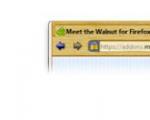Mozilla Firefox için kendi temanızı nasıl oluşturabilirsiniz? Mozilla Firefox Firefox temasında tema nasıl değiştirilir?
Firefox temaları, tarayıcının grafik tasarımına yönelik özel eklentilerdir. Bunları kullanarak kontrol panelinde farklı bir arka plan ayarlayabilir, düğmelerin görünümünü değiştirebilir ve sekmelerdeki yazı tipi rengini değiştirebilirsiniz.
Mazil için iki tür tema indirebilirsiniz:
Arka planda olanlar “hafif” temalardır. Yalnızca FF'nin üst panelindeki arka plan resmini ve renk düzenini değiştirirler.
Tam temalar - daha ciddi değişiklikler yapın.

Bu makale size temaları nasıl kullanacağınızı anlatacak: indirin, değiştirin, silin.
Tema galerisine nasıl gidilir?
Bu işlemi iki şekilde gerçekleştirebilirsiniz:
Yöntem numarası 1: FF ayarları aracılığıyla
1. Menüde şunu tıklayın: “Araçlar” bölümü → “Eklentiler” öğesi.

2. Görünüm sekmesini açın.


Yöntem No. 2: tesis dışı
1. https://addons.mozilla.org/ru/firefox/ sayfasına gidin.
2. İlgilendiğiniz kategoriyi (örneğin en iyi) seçmek için "Konular" bölümünün üzerine gelin. Veya hızlıca galeriye gitmek için bir bölüme tıklayın.

3. “Konular” bloğu farklı konulardaki EN İYİleri ve kategorileri içerir. Bu menüyü kullanın veya “Favoriler...” ana sayfasından bir tasarım seçin.

4. Beğendiğiniz konunun bloğunun üzerine gelin. Tarayıcı, grafik eklentilerini hemen kabul edecektir. Bu seçenek size uygunsa “Ekle” düğmesine tıklayın. Eklenti web tarayıcınıza otomatik olarak yüklenecek ve etkinleştirilecektir.
Dikkat! FF için kendi dış görünümünüzü oluşturmak istiyorsanız menünün altındaki "Yeni tema gönder" düğmesini ve "Daha fazla bilgi edinin" bağlantısını tıklayın. Bu sayfalar grafik kapak oluşturmaya yönelik kılavuzlar ve öneriler içerir.

Tasarım nasıl değiştirilir ve silinir?
Menüdeki grafik tasarımı yönetmek için şunu açın: Araçlar → Eklentiler → Görünüm.

Bir konuyu FF'den tamamen kaldırmak için bloğundaki "Sil"e tıklayın.

Geçici olarak devre dışı bırakmak için “Devre Dışı Bırak” komutunu kullanın. Lütfen önceden yüklenmiş “Standart”, “Açık”, “Koyu” kaplamaların (Firefox'ta yerleşik) yalnızca devre dışı bırakılabileceğini unutmayın.

Özelleştirme panelinde bir temayı etkinleştirdiğinizde önceki tema otomatik olarak devre dışı bırakılır.
Alternatif grafik arayüz tasarımı seçenekleri, tarayıcının görünümünü ilgi alanlarınıza ve zevk tercihlerinize göre özelleştirmek için mükemmel bir fırsattır.
Merhaba, blog sitesinin sevgili okuyucuları. Kısa bir süre önce dünyada oldukça popüler olan bir program hakkında bir makale yazdım ve orada bu programın en önemli özelliğinin başlangıçta yalnızca temel özellikler içermesi ve geri kalan her şeyin eklentilere bırakılması olduğunu belirtmiştim.
Firefox için az çok değerli eklentileri ele almanın hayal bile edilmediği açık, ancak kendim kullandıklarıma odaklanmaya çalışacağım. Öncelikle web yöneticileri ve SEO uzmanlarına işlerinde yardımcı olan eklentileri inceleyeceğimi, ardından sık kullanılan uzantılara geçeceğimi düşünüyorum.
Ayrıca yorumlarda favorilerinizden isimlerini ve yeteneklerinin kısa bir açıklamasını belirterek bahsedeceğinizi umuyorum. Gerçekten kendim için yararlı bir şeyler öğrenmeyi umuyorum.
Herkes için en iyi Mazila uzantıları
- Fireshot, Mazila için ekran görüntüsü almanızı sağlayan bir eklentidir. Hem ekran görüntüleri almak (yalnızca görünen alanın değil, tüm web sayfasının kolayca fotoğrafını çekebilir) hem de sonraki düzenleme, grafik veya metin göstergeleri ve açıklamalar ekleme için birçok olasılık vardır. Bana öyle geliyor ki web yöneticileri ve sıradan İnternet kullanıcıları için de çok faydalı olabilir. .
Bu eklenti yalnızca web yöneticileri için değil sıradan kullanıcılar için de faydalı olabilecek bir dizi özelliğe sahiptir. Yani, Neiron Arama Araçları tarayıcıya yüklenir ve şunları yapmanızı sağlar:
 Genel olarak, uzantının bir dizi benzersiz ve popüler işlevle oldukça ilgi çekici olduğu ortaya çıktı.
Genel olarak, uzantının bir dizi benzersiz ve popüler işlevle oldukça ilgi çekici olduğu ortaya çıktı.Web yöneticilerine yardımcı olacak Firefox eklentileri
Mozilla için tanıtım gerektirmeyen bir eklentidir. Sağlanan bağlantıyı kullanarak, inanın bana oldukça fazla olan tüm yeteneklerini açıklayan bir makale bulabilirsiniz. Daha önce, bu genellikle kendi web sitenizin veya bir başkasının web sitesinin kodunu incelemek için tek uygun seçenekti.

Artık durum önemli ölçüde değişti ve neredeyse tüm popüler tarayıcılarda Firebug'a benzer bir araç bulacaksınız ve bu araç, en başından itibaren programa zaten yerleşik olacaktır. Ancak bu bolluğun başlangıç noktası Firebug'du:
- Opera'da ilgilendiğiniz web sayfası öğesinin içerik menüsünden "Öğeyi İncele" seçeneğini seçmeniz gerekir.
- İçerik menüsünden "Öğe kodunu görüntüle"yi seçmeniz yeterli
- B - “Nesneyi kontrol et”
- Ve Mazila'dan Firefox'ta Firebug'u kullanamazsınız, ancak içerik menüsünden "Öğeyi incele" yi seçebilirsiniz.
Ancak yine de bu eklenti, yerleşik analoglarına göre yetenek bakımından üstündür. Kendisi diğer uzantılar için bir yuva görevi görebilir. Örneğin, YSlow yükleme hızı ölçer veya Mozilla için bu özel eklentinin içinde bulunan site hızlandırma için aynı Google Asistanı. Genel olarak denemenizi veya en azından başlangıçta alıntıladığım makaleye göz atmanızı tavsiye ederim.
— bu eklentinin yukarıda açıklanan kadar çok kopyası yoktur (ancak Safari'de benzer bir şeyi uygulayan geliştiriciler için araçlar vardır), ancak bazen yeri doldurulamaz.

Özellikle faydalı olacak yeni başlayan web yöneticileri için, kimin için henüz sıradan değil. Bu harika eklentinin tüm özelliklerini açıklayan ayrıntılı bir makale bulmak için aşağıdaki bağlantıyı izleyin.
- - fayda veya kolaylık sağlamak için değil, sitenizin böyle bir göstergesini arttırmaya hizmet eder. Bu gösterge dolaylı olarak siteyi yansıtır, bu da sitenin size dolaylı olarak faydalı olabileceği anlamına gelir. Kaynağınızla Mozilla Firefox aracılığıyla çalışıyorsanız, bu eklentiyi içine yüklemeyin - sonuç olarak, kaynağınızın Alexa sayıları biraz azalacaktır (ki bu iyidir).
- - Firefox'a yönelik bu güçlü eklentinin yeteneklerini açıklayan bir makale bulmak için aşağıdaki bağlantıyı izleyin. Öncelikle yabancılarla uğraşanlar için faydalı olacaktır ( bağlantıları kim satın alır?, örneğin, içinde veya içinde makaleler yayınlar). Bunu kullanarak, backlinkiniz için bağışçı olabilecek sitenin tüm giriş ve çıkışlarını oldukça kolay ve net bir şekilde görebilirsiniz.

- Flagfox - adres çubuğunda, Firefox'ta açılan site sunucusunun bulunduğu ülkenin bayrağını gösterir (bunun hakkında bilgi edinin). Bayrağa sol tıklayarak sunucunun tam konumunu öğrenebilir ve sağ tıklayarak da dahil olmak üzere birçok seçeneğin bulunduğu bir içerik menüsü görebilirsiniz.

SeoQuake, yukarıda açıklanan Mozilla SEO eklentisine gerçek bir alternatiftir. Ayrıca üstte bulunan araç çubuğunu kullanarak açık sayfanın birçok farklı parametresini anında görüntüleyebilir, ancak aynı zamanda arama sonuçlarında her site için bilgi satırları ekleyebilir:

Tarayıcı penceresinin sağ üst köşesinde bulunan simgenin içerik menüsünde gizlenmiş birçok ayara sahiptir.
BBCodeXtra - bir foruma mesaj yazdığınızda, çoğu zaman BB kodları eklemeniz (veya metni başka bir şekilde biçimlendirmeniz) gerekir. Her seferinde etiket veya BB kodu girmek yorucudur ve görsel bir düzenleyici her zaman mevcut olmayacaktır. BBCodeXtra adlı Mozilla Firefox eklentisinin kullanışlı olduğu yer burasıdır.
İmleci istediğiniz Html formunun istediğiniz metin alanına yerleştirin ve içerik menüsünden BB kodları veya etiketleri ekle seçeneğini seçin:

https://site
Rainbow Color Tools, Mazila için tek tıklamayla ekrandan renk yakalamanıza olanak tanıyan küçük ama kullanışlı bir eklentidir. Mizanpajları oluştururken sıklıkla seçim yapma ihtiyacı ortaya çıkar ve bazen bunu yapmanın en kolay yolu onu ekrandan yakalamaktır (damlalık aracı). Bu amaçlara yönelik çok sayıda program var, ancak bir tarayıcı eklentisi daha çekici bir çözüm gibi görünüyor.
Kurulduktan sonra pencerenin sağ üst kısmında bir gökkuşağı simgesi bulacaksınız. Üzerine sol tıklayarak, fareyi üzerine getirip ilgilendiğiniz gölgeye sol tıklayarak ekranın herhangi bir bölümünün renk kodunu alabilirsiniz. Kodu panoya kopyalanacak ve bu çok uygun.

Simgenin sağında bulunan ok, bu eklentiyi kullanarak önceden çekilen tüm renkleri görüntülemenize, ayrıca paleti açmanıza ve tarayıcıda açılan sitenin ana renk düzenini görmenize olanak tanır.
Mozilla için temalar ve duvar kağıtları

İle başlayalım Mazila için duvar kağıdı. Aslında duvar kağıtları, tam teşekküllü temaların basitleştirilmiş bir versiyonudur (yüklendiğinde yalnızca arka plan rengiyle doldurulur veya araç çubuğu görüntüsü değişir) ve belirli bir duvar kağıdının tarayıcınıza ne kadar iyi uyduğunu anlamak için fareyi hareket ettirmeniz yeterlidir. küçük resmi beğendiğinizde bu rezaletin evcil hayvanınızda nasıl görüneceğini göreceksiniz:

Duvar kağıdının ön testinden memnunsanız, yüklemek için beğendiğiniz basitleştirilmiş temanın sürümüne tıklamanız ve açılan pencerede "Firefox'a Ekle" düğmesine tıklamanız gerekir:

Şimdi ilgili Mazila Firefox için temalar. Daha fazla ağırlığa sahip olmaları ve yalnızca araç çubuğunun görünümünü değil, aynı zamanda tarayıcı kontrol düğmelerinin tasarımını da değiştirmeleri ve aynı zamanda bir dizi başka küçük şeyde değişiklik yapmaları bakımından duvar kağıtlarından farklıdırlar. Tam teşekküllü temaları kurulum yapmadan deneyemezsiniz, bu yüzden doğrudan indirmeye gidin ve “Firefox'a Ekle” düğmesine tıklayın.
Tema tamamen yüklenene kadar bekleyin (bazen oldukça ağırdırlar), bu şaheseri Mozilla'da görme isteğinizi onaylayın, ardından üst alanda tarayıcıyı yeniden başlatma istemi görünecektir. Bunu yapın ve yeni temanın ne gibi değişiklikler yaptığını görün (tüm köşeleri ve yarıkları tarayın).
İndirilen ve yüklenen tema sizi memnun etmiyorsa, kimse sizi aramaya devam etmekten ve denemekten alıkoyamaz. Ancak önceden belirlenmiş bir konuya dönmeniz gereken durumlar vardır, ancak artık bunun ne dendiğini hatırlamıyorsunuz. Bu durumda, aşağıdaki “Eklentiler” - “Görünüm” sekmesi yoluna gitmeniz gerekecektir:

Önce mevcut temanız görünecek (adı parlak bir şekilde yazılmıştır) ve yanına “Sil” butonu yerleştirilecektir. Kullanabilirsiniz ancak yine de bu temaya ihtiyacınız varsa Mozilla Firefox'a daha önce yüklediğiniz temalardan herhangi birinin yanındaki "Etkinleştir" düğmesine tıklamanız yeterlidir. Varsayılan temaya Varsayılan adı verilir ve diğerlerinden farklı olarak onu silmek mümkün olmayacaktır.
Sana iyi şanslar! Yakında blog sitesinin sayfalarında görüşmek üzere
İlgini çekebilir
 Mozilla Firefox, Google Chrome için Yandex görsel yer imleri - popüler tarayıcılarda sekmeler nasıl kurulur ve yapılandırılır
Mozilla Firefox, Google Chrome için Yandex görsel yer imleri - popüler tarayıcılarda sekmeler nasıl kurulur ve yapılandırılır  Firefox için Web Geliştiricisi - düzen tasarımcıları ve web yöneticileri için eklentinin kurulumu ve özellikleri
Firefox için Web Geliştiricisi - düzen tasarımcıları ve web yöneticileri için eklentinin kurulumu ve özellikleri  Web yöneticilerine yardımcı olacak Rds Çubuğu ve Sayfa Promoter çubuğu
Web yöneticilerine yardımcı olacak Rds Çubuğu ve Sayfa Promoter çubuğu  Mozilla Firefox - Mozilla Firefox adlı tarayıcıların en genişletilebilirini indirin, yükleyin ve yapılandırın
Mozilla Firefox - Mozilla Firefox adlı tarayıcıların en genişletilebilirini indirin, yükleyin ve yapılandırın  Firebug - web yöneticileri için en iyi eklenti nasıl kullanılır
Firebug - web yöneticileri için en iyi eklenti nasıl kullanılır  SEObar - Opera için kullanışlı ve bilgilendirici bir SEO eklentisi
SEObar - Opera için kullanışlı ve bilgilendirici bir SEO eklentisi  Site yüklemesini hızlandırmak için Gzip sıkıştırması - .htaccess dosyasını kullanarak Js, Html ve Css için nasıl etkinleştirilir
Site yüklemesini hızlandırmak için Gzip sıkıştırması - .htaccess dosyasını kullanarak Js, Html ve Css için nasıl etkinleştirilir  Yandex Elements - çubuğu Firefox, Internet Explorer, Opera ve Chrome'a indirip yükleyin
Yandex Elements - çubuğu Firefox, Internet Explorer, Opera ve Chrome'a indirip yükleyin  Google Chrome için uzantılar ve temalar
Google Chrome için uzantılar ve temalar
Tarayıcımızı sürekli kullanarak bazen hem görsel hem de işlevsel olarak bazı değişikliklerin gerekli olduğunu anlıyoruz.
Çeşitli tasarım temaları bunu yapmanıza olanak tanır. Mozilla Firefox tarayıcınızda arabalar, kızlar, favori aktörler ve benzerleri gibi size ilginç ve sevimli gelen herhangi bir arka planı seçebilirsiniz.
İnternet tarayıcınızı kısmen veya tamamen değiştirebilirsiniz: kontroller, yeni yerleşik işlevler. Bunu yapmak için istediğiniz temayı seçip yüklemeniz yeterlidir. Şimdi bunu Firefox'ta nasıl yapacağımızı öğreneceğiz.
Arama ve kurulum süreci
Beğendiğimiz bir görsel temayı arıyoruz ve yüklüyoruz (ayrıca tema yükleme hakkında da bilgi edinebilirsiniz):
- Öncelikle eklentilerin ayarlarına gitmeniz gerekir. Bunu yapmak için sayfanın sağ üst köşesindeki butona tıklayın (şekilde gösterildiği gibi) ve “Eklentiler”i seçin.

- Açılan sayfada “Favori Konular” adlı bölümü seçin ve yerel “Tümünü Göster” bağlantısına tıklayın.

Tavsiye! Doğal olarak konuları bulmak ve yukarıdakilerin tümünü yapabilmek için internete erişiminizin olması gerekir.
- Artık resmi Firefox eklentileri web sitesine yönlendirildiniz. Burada ilginizi çeken her şeyi bulabilirsiniz. Arama kriterleri çok çeşitlidir:

- Belirli bir şeyi aramak için sayfanın sağ üst köşesinde bulunan metin alanına aradığınız şeyin adını veya anahtar kelimesini girmelisiniz.

- Aksi takdirde, mevcut kategorilerden herhangi birinde ilginizi çekeni seçebilirsiniz.
- Seçilene tıklayarak bu özel eklentinin sayfasına gidersiniz. Burada ilgilendiğiniz tüm bilgileri görebilir ve temanın kendisini yükleyebilirsiniz. Bunu yapmak için yeşil “Firefox'a Ekle” düğmesine tıklayın.

Tavsiye! Temanın nasıl görüneceğini yüklemeden görebilirsiniz. Bunu yapmak için, farenizi resmin (kırmızıyla vurgulanmış) üzerine getirmeniz yeterlidir; tarayıcı paneli yeni bir görünüme (tabii ki geçici olarak) dönüşecektir.
Sonuç olarak tasarımın değiştirildiğini belirten bir mesaj görüntülenecektir.
Kontrol ve tema değişikliği
Önemli! Bu türdeki tüm yüklü eklentileri yönetmek için "görünüm" sekmesine gidin.
 Burada sizin tarafınızdan (veya başkası tarafından) yüklenen temaları görürsünüz ve bunları silebilir, etkinleştirebilir ve devre dışı bırakabilirsiniz (Firefox uzantılarının nasıl kaldırılacağını okuyabilirsiniz). Diğer işlevlerin bulunduğu "Daha fazla ayrıntı" bağlantısını kullanarak ek bilgileri görüntülemek de mümkündür. Bütün bunlar ilgili fonksiyon tuşları kullanılarak yapılır.
Burada sizin tarafınızdan (veya başkası tarafından) yüklenen temaları görürsünüz ve bunları silebilir, etkinleştirebilir ve devre dışı bırakabilirsiniz (Firefox uzantılarının nasıl kaldırılacağını okuyabilirsiniz). Diğer işlevlerin bulunduğu "Daha fazla ayrıntı" bağlantısını kullanarak ek bilgileri görüntülemek de mümkündür. Bütün bunlar ilgili fonksiyon tuşları kullanılarak yapılır. 
Bu nedenle, Mozilla Firefox tarayıcısında yeni temaları arama ve yükleme prosedürüne yeni baktık. Gördüğünüz gibi bunu yapmak hiç de zor değil. Umarım verdiğim bilgiler işinize yarar ve zamandan tasarruf etmenize yardımcı olur. Hepinize iyi şanslar!
Monoton görünümünden bıkan, tarayıcının görünümünü değiştirmenize olanak tanıyan, kabuğunu daha renkli ve algılanması ilginç hale getiren hoş eklentiler geliştirildi. Bu yazıda Mazil web tarayıcısı için Temalar konusuna bakacağız.
Firefox Temaları
Firefox tarayıcısındaki tema, Firefox arama motorunun görsel görünümünü kısmen veya tamamen değiştiren özel bir ek uzantıdır. Temalar, araç çubuğundan sayfalardaki düğmelere ve anahtarlara kadar tarayıcının kabuğunu ve görsel içeriğini dönüştürür.
Mozilla Tarayıcısı için iki tür Tema vardır:
- Arka plan Mozilla Firefox için temalar. Bu araçla araç çubuğunun arka planındaki rengi ve deseni değiştirebilirsiniz. Küçük bir indirme boyutuna sahiptir ve kurulumu çok kolaydır.
- Tam dolu Mozilla Firefox Temaları, web arama motorunun tüm dış görüntüsünü tamamen değiştiren Temalardır. Zaten daha "ağırdırlar" ve tarayıcının görünümünü değiştirmek için tarayıcının yeniden başlatılmasını gerektirirler.
Mazila Firefox'ta Tema nasıl kurulur
Temaları ayarlamak için yapmanız gerekenler:
Tarayıcıyı başlatın, menüyü açın ve “Eklentiler” seçeneğini seçin.


“mozilla.org” İnternet kaynağının bir sayfasını göreceksiniz. Büyük "Eklentiler" kelimesinin altında bir "KONULAR" öğesi vardır. Gerekli grubu seçmek ve önizlemeye devam etmek için fare imlecini kullanın.

Bir Konuyu görsel olarak değerlendirmek için imlecinizi konunun üzerine getirmeniz yeterlidir.

Eğer bir Tema dikkatinizi çekerse, “+ Ekle” butonuna tıklayarak kullanıcı, kurulumdan sonra bunu İnternet tarayıcısına uygular.
Firefox'ta Tema nasıl değiştirilir?
Araç çubuğunun görünümünü değiştirmek için ayrıca “mozilla.org” İnternet kaynağından istediğiniz başka bir temayı seçip arama motorunuza ekleyebilirsiniz.
Eklenen Temalar arasında geçiş yapmak için tarayıcıyı başlatmanız, menüyü açmanız, "Eklentiler"i seçmeniz, pencerenin sol tarafındaki "Görünüm"ü seçmeniz ve istediğiniz temanın solundaki "Etkinleştir" düğmesini tıklamanız gerekir.

Bu şekilde, İnternet tarayıcınızın görünümünü ruh halinize uyacak şekilde özelleştirerek kolayca değiştirebilirsiniz.
Favori serimize devam ederek, bu sefer sadece rahatlık değil, aynı zamanda Mozilla Firefox ile çalışmanın estetik zevkiyle ilgili başka bir makaleyi acilen yayınlamak istiyorum. Aslında gerçek şu ki, son zamanlarda Personas adı verilen eklentilerin tamamı, tabiri caizse, yayınlandı.
Aslında bu, FF'nizi mümkün olan her şekilde kişiselleştirmek ve dekore etmek için tasarlanmış bir eklentidir (FF derken Mozilla FireFox'u kastediyorum), burada konaklamanızı daha da konforlu ve keyifli hale getiriyor.
Personas, Firefox için güzel bir eklentidir
Aslında Personas nedir? Bu, FF'ye kaplamalar eklemenizi sağlayan bir eklentidir. Hayır, hayır; temalar değil, görünümler. Temalar daha ziyade küresel bir şeydir; simgeleri, kaydırma çubuklarını, blok formatlarını vb. ve dış görünümleri değiştirirler...
Görünümler, herhangi bir temanın üzerine yapışan ve tarayıcıyı hoş bir şekilde çeşitlendiren savaş boyası gibi bir şeydir. Bir tür duvar kağıdı, ancak masaüstü için değil, tarayıcı için. Ve her şey yoluna girecek, ancak gerçek şu ki, bu dış görünümlerden 37.000 kadarı var (bu yazının yazıldığı sırada) ve bunlar, fareye hafif bir tıklama ile basit ve net bir şekilde değiştirilebilir. Üstelik, bir dış görünümü bir resme doğrultarak, neye benzeyeceğini hemen göreceksiniz, bu da en çok beğendiğiniz şeyi hızlı ve kolay bir şekilde seçmenize olanak tanır. Dürüst olmak gerekirse, bu görünümleri seçmek için sayfaya gittiğimde, yaklaşık yarım saat boyunca orada oturup en çok neyi sevdiğimi seçmeye çalışacağımı bir şekilde beklemiyordum ve bu hoşuma gitmediğinden değil herhangi bir şey - tam tersine, seçim o kadar büyük ki çok hoşuma gidiyor ve geçiş yapmak o kadar kolay ki bu eğlenceli süreçle çok ilgilenmeye başladım :)
Genel olarak, sizi bağırmaya zorlamayacağım - gidin deneyin! :)
Kurulum
İlk önce eklentinin kendisini yükleyin:
- Eklentiyi yüklemek için sayfasına gidin, yani .
- Yeşil düğmeye tıklayın " FireFox İçin Persona'ları Alın - Ücretsiz“
- Açılan pencerede üç (veya beş, hatırlamıyorum) saniye bekleyin ve “Yükle” düğmesine tıklayın.
- Kurulum tamamlandıktan sonra “ FireFox'u yeniden başlatın” veya tarayıcıyı manuel olarak yeniden başlatın.
- Yükleme tamamlandı.
Şimdi kaplamaların olduğu sayfaya gidelim, yani. ve fareyi herhangi bir dış görünümün resminin üzerine getirin. Sadece işaret edin, tıklamanıza gerek yok. Sonra biraz bekleriz, yeni görünümü beğenip beğenmediğimizi görürüz. Beğendiyseniz fareyi tuttuğunuz yere sol tıklayın ve " " tuşuna basın. Beğenmediyseniz, fareyi başka bir görünüme getirin, bakın ve neyi beğendiğinizi seçene kadar bir daire şeklinde devam edin :)
Katı bölümüne dalmanızı tavsiye ederim - oradaki konular daha keyifli çünkü resimlerle dolu değil, her biri kendine ait;)